分子对接
分子对接基于华为云大算力,可根据靶点蛋白和小分子药物的3D结构,计算对接结合能,实现百万级别虚拟筛选。
- 单击“分子对接”功能卡片,进入分子对接受体预处理页面,单击
 上传受体文件,进行受体蛋白预处理配置。
上传受体文件,进行受体蛋白预处理配置。
受体文件仅支持PDB格式,若文件中存在多个受体,默认只处理第一个。受体文件支持上传1个或者多个文件,最多支持输入20个受体文件,文件来源包含数据中心、PDB库、示例数据。
图1 上传受体文件
- 受体预处理参数配置。
- 去水:去掉受体蛋白里面的水分子。
- 去金属离子:去掉受体蛋白里面的金属离子。
去水、去金属离子参数默认是勾选状态,若上传的受体中包含配体,提交任务时系统会自动删除配体。
- 单击“应用全局",可以对受体进行批量处理。
- 单击“下一步”,进入配体预处理页面。
- 单击“上传配体”后的
 ,选择配体文件。
,选择配体文件。
配体文件仅支持输入1个文件。
配体支持SDF、MOL2、PDB、 SMI格式文件,SMILES最多512字符,不能有中文或者空格,重原子不能超过200,配体分子需合法。
配体列表可显示总条数,但最多展示1000个小分子,对接时使用全量小分子。配体来源包含:数据中心、示例数据、公共库。且公共库预置了分子数据库,包含了陶术数据库、DrugSpaceX数据库、DrugBank数据库可以进行使用,单击“公共库”,可以进行选择。
图2 选择配体文件
- 单击“下一步”,在对接设置页面配置相关参数。
图3 设置参数信息

- 引擎:对接引擎支持DSDP,AutoDock Vina和Similar Docking。DSDP是由北大高毅勤团队研发的基于GPU加速的对接方法,支持全局对接。
- 配置受体口袋位置,如果包含多个受体文件,需要每个受体都进行口袋设置,才能单击提交。
- 配置成功后,单击“提交”。
- 查看分子对接结果。
如果是多受体对多配体,打开作业结果页面可以看到结合能二维矩阵,支持分别按照靶点和小分子进行排序。
图4 查看输出结果(1)
单击受体结合能框,跳转到单受体对多配体的结果表页面,可以下载全量及单条对接结果。
如果需要下载多个结果,可以选择结果后,单击左上角的“下载”。如果需要下载单条数据,单击数据操作列的“下载”即可。
图5 查看输出结果(2)
单击
 可以按照属性以及相互作用力进行高级筛选。图6 高级筛选
可以按照属性以及相互作用力进行高级筛选。图6 高级筛选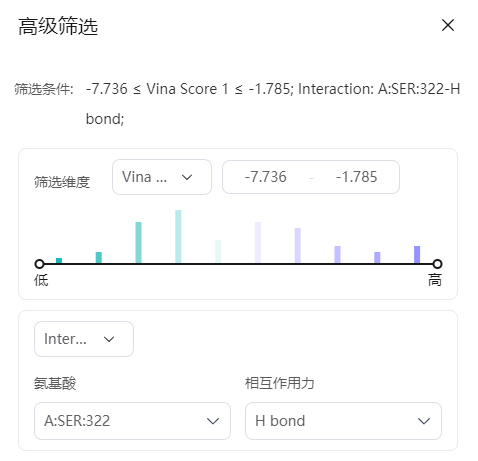 单击“查看3D”可以看到小分子和靶点的对接构象。图7 查看3D
单击“查看3D”可以看到小分子和靶点的对接构象。图7 查看3D 单击配体对比,可以计算对接后的构象与输入小分子的RMSD值和输入小分子和靶点的相互作用2D图。图8 设置配体对
单击配体对比,可以计算对接后的构象与输入小分子的RMSD值和输入小分子和靶点的相互作用2D图。图8 设置配体对 图9 配体对接结果图
图9 配体对接结果图 单击查看2D相互作用图,可以看到对接后的小分子构象与蛋白的2D相互作用图,并且支持相互作用2D图下载。图10 查看2D相互作用图
单击查看2D相互作用图,可以看到对接后的小分子构象与蛋白的2D相互作用图,并且支持相互作用2D图下载。图10 查看2D相互作用图
单击“下游分析”选择分子搜索、分子属性预测、分子优化或分子属性预测或合成路径规划或自由能微扰后,单击“确定”即可创建下游分析。
单击“下载3D”可以下载小分子或复合物,小分子支持SDF和PDB格式,复合物只支持PDB格式。
单击“查看详情”可以直观查看小分子的结合能和属性信息。
图11 查看详情
单击
 按钮,可以收藏对接结果,收藏后可直接在收藏夹页查看。
按钮,可以收藏对接结果,收藏后可直接在收藏夹页查看。 - 分子对接结果支持以卡片视图的形式进行查看,参考图12,在卡片视图中:
- 单击右上方的选择下拉框,可以选择分子的排序方式,将分子按照所选的排序方式进行展示。
图13 排序方式

- 单击每个分子卡片右上方的
 ,可以选择“查看详情”、“查看3D”、“下游分析”、“下载3D”。
,可以选择“查看详情”、“查看3D”、“下游分析”、“下载3D”。
- 查看详情:单击查看详情,跳转至分子列表页进行查看。
- 查看3D:查看分子的3D视图。
- 下游分析:分子优化对应的下游分析为分子搜索、分子属性预测、分子优化、自由能微扰和合成路径,单击“确定”即可创建。
- 下载3D:如果分子设置了靶点,可以单击“下载3D”下载优化后的小分子或者复合物,如果分子未设置靶点,单击“下载3D”只能下载小分子,小分子支持SDF和PDB格式,复合物只支持PDB格式。
- 每个分子卡片上会展示相应分子序号与对应的参数Vina Score、QED、SaScore
- Vina Score:代表分子如果添加了靶点,将会计算对接结合能,并按照Vina Score进行排序
- QED:代表分子的成药性。
- SaScore:代表合成可及性分数,旨在评估分子的合成难易程度。
- 单击右上方的选择下拉框,可以选择分子的排序方式,将分子按照所选的排序方式进行展示。
- 查看作业信息
聚类分析
目前分子对接返回的结果小分子数较多,无法进行批量分析,通过一些聚类的辅助方式能更好地选择分子。从每个类里挑选出一两个分子进行后续分析和验证,提高分析的效率和分析质量。也可以通过聚类找出一些关键的骨架,来进行下游的分子优化、分子属性预测、合成路径规划等。
相关参数
分子对接的具体参数,请参考相关参数。












